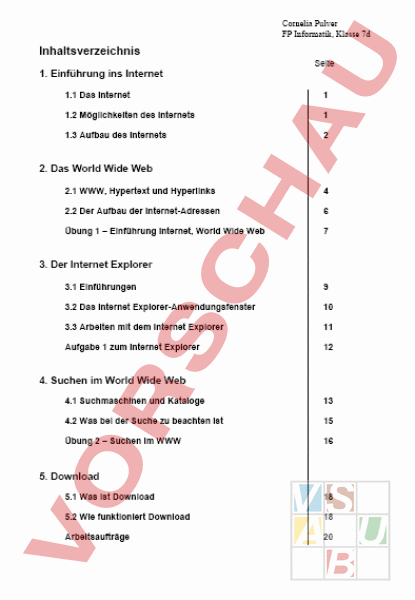Arbeitsblatt: Einführung ins Internet
Material-Details
Einführung ins Internet mit folgenden Themen: das world wide web, internet explorer, internetrecherche, download,...
Informatik
Internet
7. Schuljahr
24 Seiten
Statistik
1175
2935
135
24.05.2006
Autor/in
Cornelia Pulver
Land: Schweiz
Registriert vor 2006
Textauszüge aus dem Inhalt:
Cornelia Pulver FP Informatik, Klasse 7d Inhaltsverzeichnis Seite 1. Einführung ins Internet 1.1 Das Internet 1 1.2 Möglichkeiten des Internets 1 1.3 Aufbau des Internets 2 2. Das World Wide Web 2.1 WWW, Hypertext und Hyperlinks 4 2.2 Der Aufbau der Internet-Adressen 6 Übung 1 – Einführung Internet, World Wide Web 7 3. Der Internet Explorer 3.1 Einführungen 9 3.2 Das Internet Explorer-Anwendungsfenster 10 3.3 Arbeiten mit dem Internet Explorer 11 Aufgabe 1 zum Internet Explorer 12 4. Suchen im World Wide Web 4.1 Suchmaschinen und Kataloge 13 4.2 Was bei der Suche zu beachten ist 15 Übung 2 – Suchen im WWW 16 5. Download 5.1 Was ist Download 18 5.2 Wie funktioniert Download 18 Arbeitsaufträge 20 Fach-Portfolio 1 Informatik Erstellt von Cornelia Pulver im WS 03/04 Cornelia Pulver FP Informatik, Klasse 7d Aufgabe 1 – Hyperlinks 1. Starte den Internet Explorer. 2. Öffne die Webseite www.yahoo.ch, indem du diesen URL in die Adressleiste des Internet Explorers eingibst. 3. Fahre mit der Maus über den Text und die Grafiken und Schaue, wo sich der Mauszeiger in eine Hand verwandelt (Æ Hyperlink!). 4. Klicke auf die Hyperlinks, die dich interessieren. 5. Nun werden sich neue Seiten öffnen, die wiederum mit Hyperlinks versehen sind. 6. Surfe weiter auf der „Datenautobahn herum und staune, wohin dich die Reise führt! Aufgabe 2 1. Öffne einige andere Websites, indem du die angegebenen URLs in die Adressleiste des Internet Explorers eingibst. 2. Viel Spass beim surfen!!! Cornelia Pulver FP Informatik, Klasse 7d Einige Internetadressen: Zeitungen, Zeitschriften, Medien Der Bund www.bund.ch Berner Zeitung www.bernerzeitung.ch Geo www.geo.de Schweizer Fernsehen DRS www.sfdrs.ch Kinoprogramm (Bluewin) www.cinemachine.ch Organisationen Schweizerische Eidgenossenschaft www.admin.ch Kanton Bern www.be.ch Stadt Bern www.bern.ch SBB www.sbb.ch Schweizerischer Fussball Verband www.fussballverband.ch BSC Young Boys www.bscyb.ch Schweizerischer Eishockey Verband www.sehv.ch Schlittschuhclub Bern www.scb.ch Diverses Schweizerische Lehrstellenbörse www.berufsberatung.ch/ausb/lehr Schweizerisches Telefonbuch www.tel.search.ch Zeitungsübersicht www.zeitung.ch Inselspital www.inselspital.ch Hitparade Schweiz www.hitparade.ch Musik, Songtexte www.lyrics.de Software-Download www.download.com Cornelia Pulver FP Informatik, Klasse 7d Adressen für Wintersportler Pistenbericht www.switzerlandwinter.ch Wetterbilder www.topin.ch Wetterprognosen www.sfdrs.ch/meteo Lawinenbulletin www.slf.ch Glossar Die wichtigsten Begriffe zum Thema INTERNET: Browser Software, die dich durch das WWW leitet. Chat Online-Unterhaltung zwischen zwei oder mehreren BenutzerInnen. Client Server Mit Client wird im Internet ein Computer genannt, der einen InternetDienst in Anspruch nimmt. Client heisst Kunde. Ein Client nimmt Kontakt mit einem Server auf, um Informationen abzuholen oder auszutauschen. Download Übersetzt heisst download herunterladen. So wird der Transfer von Daten (z.B. ein Bild) von einem Server (meist ein grosser Computer im Internet) auf einen Client (z.B. dein PC) genannt. E-Mail (electronic Mail) Elektronische Post. E-Mail ist einer der ältesten Internet-Dienste. Über Internet-E-Mail kann jede Art von Dateien an jede Person auf der Welt die einen Internet-Anschluss hat, verschickt werden. Um ein E-Mail verschicken zu können, musst du die E-MailAdresse des Empfängers oder der Empfängerin kennen. E-Mail-Adresse E-Mail-Adressen haben etwa folgende Form: Das Zeichen wird dabei als „at gelesen. „name ist meistens der Name der Person oder ein Kürzel davon. „organisation und „land geben den Ort an. z.B. hans.mü Homepage Mit Homepage (engl. für „Heim-Seite) wird eine Einstiegsseite im WWW genannt, d.h. eine Seite, die einen Startpunkt für Informationen zu einem bestimmten Thema bildet. Hypertext Hypertext heisst das Konzept, nach dem das World Wide Web funktioniert. Mit Hypertext werden verschiedene Einzeltexte untereinander durch Hyperlinks (Links) verbunden, die mit der Maus angeklickt werden können. Hyperlink Hyperlink ist die detaillierte Bezeichnung für Link im WWW. Wenn man im Internet auf einer Internetseite mit der Maus z.B. auf den Link der Schule Burgdorf klickt, kommt man direkt auf die Seite der Schule Burgdorf. Internet Das Internet ist ein globales Computernetzwerk, das die Verbindung und den Datenaustausch zwischen zwei beliebigen Computern in diesem Netzwerk ermöglicht. Die Daten im Internet werden mit dem TCP/IP-Protokoll übertragen. Jeder am Internet angeschlossene Computer hat als „Adresse eine Nummer (IP-Adresse). Internet-Café Internet-Cafés (manchmal auch Cyber-Cafés genannt) sind eine Mischung zwischen Café und Computerzimmer mit Internet-Anschluss. Den Café-Besuchern und Besucherinnen stehen einige Computer zur Verfügung, mit denen sie gegen Gebühr im Internet surfen können. Internet-Explorer Der Internet Explorer ist der am weitesten verbreitete WWW-Browser. Er „leitet dich durchs Internet. Internet-Adresse (Internet-Nummer, IP-Adresse). Auf der technischen Ebene bekommt jeder Computer der am Internet angeschlossen ist, eine eigene Nummer, ähnlich wie jedes Telefon, das angeschlossen ist seine Telefonnummer hat. Die Internet-Nummer besteht aus vier Zahlen (zw. 1 und 255), die durch Punkte voneinander getrennt sind (z.B. 192.45.88.21). Weil diese Nummern jedoch schwer zu merken sind, werden die meisten Computer im Internet mit einem Namen versehen (z.B. www.ubs.com). Jedem Namen ist eine Internet-Nummer zugeordnet. Die Zuordnung wird von sog. Domain Name Servern (einer Art automatische Telefonbücher für Internet-Nummern) „hinter den Kulissen erledigt. Internet-Provider Mit Internet-Provider ist die Organisation oder Firma gemeint, die den Benutzern und Benutzerinnen den Anschluss ihres Computers ans Internet ermöglicht. Die Internet-Provider haben dieselbe Funktion wie die Swisscom für den Telefonanschluss: Gegen Gebühr gewähren sie die Verbindung zum Internet, normalerweise über Telefon und Modem oder über ISDN. Link Mit Link (engl. für „Verbindung) wird ein markierter Text, ein Knopf oder eine Grafik bezeichnet, die mit der Maus angeklickt werden können, um von der momentanen Seite (page) auf eine andere Seite zu springen. Modem Modem ist ein zusammengesetztes Wort aus Modulator und Demodulator. Das Modem „verpackt Computerdaten, so dass sie über das Telefon gesendet werden können, bzw. dass es von einem anderen Modem gesendete Daten „auspacken kann. Es ist also Sender und Empfänger zugleich. Das Modem wird deshalb zwischen Computer und dem Telefonnetz installiert. Offline engl. für „Nicht-auf-der-Leitung. Ein Computer ist offline, wenn er nicht mit dem Internet verbunden ist, also wenn er nicht online ist. Online engl. für „Auf-der-Leitung. Ein Computer ist online, wenn er mit dem Internet verbunden ist. Server sollten dauernd online sein, d.h., sie haben ständige Verbindung zum Internet. Ein PC, der per Modem ans Internet angeschlossen werden kann, ist nur dann online, wenn das Modem über das Telefonnetz mit dem Internet-Provider verbunden ist. Die restliche Zeit ist der PC offline. Page Eine Page (engl. für „Seite) ist der kleinste Baustein, aus dem das WWW besteht. Jede Page ist ein Dokument (bestehend aus Text und Grafik, Ton und Viedosequenzen), das irgendwo im Internet gespeichert ist. Die vielen Milliarden von Pages im WWW sind untereinander mit Links verbunden, was die Gesamtheit aller dieser Pages zu einem Netz (engl. „web) verknüpft. Da das Netz weltweit ist, wird es „World Wide Web (WWW) genannt. Server Ein (Internet-)Server (auf Deutsch etwa: Dienstleistender) ist ein Computer im Internet der Informationen anbietet, d.h. z.B. WWWSeiten gespeichert hat, die von Benutzern im Internet (Clients) abgerufen werden können. Suchmaschinen Suchmaschinen sind spezialisierte Computerprogramme, die das suchen (meist nach Stichwort oder Dateiname) von Dokumenten im Internet ermöglichen. Surfen Bezeichnung für das Benutzen des Internets. TCP/IP Abkürzung für „Transmission Control Protocol Internet Protocol. TCP/IP ist das Protokoll, das die Verbindungen zwischen Computern im Internet regelt. Es ermöglicht, dass alle Computersysteme miteinander „kommunizieren können. Update Neue, aktualisierte Version eines Computerprogramms. Upload eng. für „Hinaufladen. So wird der Transfer von Daten von einem Client (z.B. deinem PC) auf einen Server genannt. Ein Beispiel dafür wäre, wenn du im Internet eine eigene Homepage veröffentlichen würdest. URL Abkürzung für „Uniform Resource Locator. Die URL ist eine vereinheitlichte Schreibweise, wie Information im Internet adressiert wird. Web The web (das Netz) wird oft als Kurzform für WWW bzw. World Wide Web gebraucht. Website Die Informationen im Internet werden in Form von Dokumenten, den so genannten Websites angeboten. Um diese Dokumente anzuzeigen, benötigst du einen Browser, wie zum Beispiel der Internet Explorer. World Wide Web Das World Wide Web (engl. für weltweites Netz) ist der neueste und auch benutzerfreundlichste der verschiedenen Internet-Dienste. Das WWW beruht auf dem Prinzip des „Hypertexts, nämlich der Möglichkeit, verschiedene Text- und Grafikdokumente durch Links weltweit miteinander zu einem Netz zu verbinden. Auf diese Weise ist es sehr einfach, zu einem Thema viel Information zu finden. WWW-Browser Die Programme, die dir den Zugang zum WWW ermöglichen, werden WWW-Browser genannt. Das englische Verb „to browse heisst „durchblättern oder „schmökern. Mit dem WWW-Browser kannst du also durch die Seiten des World Wide Web blättern. Der InternetExplorer ist der am meisten verbreitete WWW-Browser. Cornelia Pulver FP Informatik, Klasse 7d Arbeitsauftrag: Erstellung einer Dokumentation Resultat/ Ziel: Das Resultat dieses Arbeitsauftrages ist eine Dokumentation von ca. 3 Seiten zu einem Thema, das du selbst auswählst. Das Ziel ist, dass du dein Wissen über das Herunterladen (Download) von Text und Bilder konkret anwenden kannst. Vorgaben: Der Text ist mit der Schriftart Arial, Grösse 12 geschrieben. Die Überschriften kannst du selbst gestalten (Schriftart, Schriftgrösse,). Die Dokumentation muss mindestens 2 Bilder enthalten. Vorgehen: 1. Themensuche (Hausaufgabe) 2. Erstellung eines Grobkonzeptes (vgl. Erklärung) 3. Suchen von Informationen (Text, Bilder) zu deinem Thema im WWW mit Hilfe von Suchmaschinen. 4. Kopieren von Text und Bilder in ein Word-Dokument 5. Formatieren/Gestalten des Textes und der Bilder im WordDokument 6. Versenden der Dokumentation als Anhang eines E-Mails an: Cornelia Pulver FP Informatik, Klasse 7d 5. Download 5.1 Was ist Download? Unter Download engl. für „Herunterladen) versteht man im Internetbereich den Datentransfer (engl.: file transfer) bei Online-Verbindungen. Dabei werden freigegebene Daten (Text, Bilder, Sound,) von einem anderen Computer oder Server auf den eigenen Computer kopiert. Über das Internet lassen sich Daten mithilfe eines Übertragungsprotokolls, des File Transfer Protocol (FTP), auf einen lokalen Computer „downloaden. Es gibt inzwischen im Internet viele Rechner, die umfangreiche Archive von allgemein zugänglicher Software oder Dokumenten zum Download anbieten. Werden Daten in umgekehrter Richtung vom eigenen Rechner auf einen anderen übertragen, spricht man vom „Heraufladen (engl.: Upload). Ein typischer Upload wäre beispielsweise die Übertragung der auf dem eigenen PC fertig gestellten HTML-Seiten einer Homepage ins Internet. 5.2 Wie funktioniert download? 5.2.1. Download von Text 1. 2. 3. 4. Markiere mit der Maus die Textpassage (es können auch Bilder in der Textpassage enthalten sein) die du herunterladen möchtest. Klicke im Menü auf den Punkt BEARBEITEN, dann KOPIEREN (oder benutze die Tastenkombination: Befehlstaste C) Nun wurde dein markierter Text in einer Zwischenablage gespeichert. Nun kannst du den Internet Explorer schliessen. Öffne das Word und klicke im Menü wieder auf BEARBEITEN, dann EINFÜGEN (oder benutze die Tastenkombination: Befehlstaste V). Nun erscheint die Textpassage, die du auf einer Web-Site markiert hast im Word. Im Word kannst du den Text beliebig formatieren und gestalten. Um das Dokument abzuspeichern, klickst du auf DATEI, dann SPEICHERN UNTER Unter NAME gibst du einen passenden Dateinamen ein, damit du das Dokument wieder findest. Unter ORT, klickst du zuerst auf DATEN, dann BENUTZER und SCHÜLER/IN. Dort findest du deinen eigenen Ordner, wo du das Dokument abspeichern kannst. 18 Cornelia Pulver FP Informatik, Klasse 7d 5.2.2 Download von Bildern Möglichkeit 1 1. 2. Platziere den Pfeil der Maus auf dem Bild, das du herunterladen möchtest, und klicke einige Sekunden darauf. Nach wenigen Sekunden erscheint eine kleine Optionsliste. Ein Punkt der Liste ist BILD AUF DATENTRÄGER DOWNLOADEN Klicke auf diesen Punkt (Bild auf Datenträger downloaden). Nun erscheint wieder das Fenster, wo du den Namen des Dokuments und den Ort eingeben kannst, wo du das Bild speichern möchtest. (DATEN, BENUTZER, SCHÜLER/IN, .). Bestätige mit SPEICHERN. Nun ist das Bild auf deinem Computer abgespeichert und du kannst es beispielsweise in ein Worddokument einfügen. Möglichkeit 2 1. 2. Klicke mit der Maus auf das Bild, das du herunterladen möchtest (und lasse es nicht mehr los). Nun kannst du das Bild dort hinziehen wo du es haben möchtest: in ein Worddokument das bereits geöffnet ist, wo das Bild dann eingefügt wird, auf den Desktop, wo es dann gespeichert wird, oder in irgendeinen Ordner, wo das Bild dann abgespeichert wird, und erst dann, lässt du die Maustaste wieder los. 19 Cornelia Pulver FP Informatik, Klasse 7d Arbeitsaufträge: Auftrag 1 B Starte den Internet Explorer und gehe auf die Homepage von Google (www.google.ch). Suche mit Hilfe von Google Web-Sites zu deinem Hobby und wähle möglichst rasch eine Textpassage aus, die du herunterladen möchtest. Kopiere nun die ausgewählte Textpassage mit Hilfe der Anweisung auf Seite 19 in ein Worddokument. Speichere das Worddokument auf dem Computer in deinem Verzeichnis ab. Führe diese Aufgabe noch mit einer weiteren Textpassage von einer anderen Web-Site durch. Auftrag 2 B Starte den Internet Explorer und suche mit Hilfe von Google Bilder zu deinem Hobby. Suche dir ein Bild aus, das du herunterladen möchtest. Speichere das Bild mit Hilfe der Anweisungen auf Seite 20 Möglichkeit 1 auf dem Computer in deinem Ordner ab. Auftrag 3 B E Öffne das Word und erstelle ein neues, leeres Dokument. Starte nun den Internet Explorer (Word NICHT schliessen!) und suche mit Hilfe von Google Bilder zu deinem Hobby. Suche dir ein Bild aus, das du herunterladen möchtest. Füge nun das Bild mit Hilfe der Anweisungen auf Seite 20 Möglichkeit 2 in das geöffnete Worddokument ein. Speichere das Worddokument, in das du das Bild eingefügt hast, auf dem Computer in deinem Verzeichnis ab. Speichere dasselbe Bild mit Hilfe der Anweisung auf Seite 20 Möglichkeit 2 auf dem Desktop ab. Auftrag 4 Füge in EINEM Worddokument mehrere Textpassagen und Bilder (von verschiedenen Web-Sites) zu deinem Hobby zusammen. Benutze dabei die Download-Varianten, die für dich am besten geeignet sind. Speichere das Worddokument auf dem Computer in deinem Ordner ab. 20 Cornelia Pulver FP Informatik, Klasse 7d 4. Suchen im World Wide Web 4.1 Suchmaschinen und Kataloge Wer sucht, der findet Die Reise durch das World Wide Web ist eine faszinierende Angelegenheit. Wenn du aber Informationen zu einem ganz bestimmten Thema willst, geht die Sucherei los. Meistens weißt du nämlich die Adressen der Seiten mit den gewünschten Informationen nicht und so bleibt es mehr oder weniger dem Zufall überlassen, ob du beim Surfen durch das Datenmeer des World Wide Web etwas zum gewünschten Thema findest oder nicht. Um diesem Problem abzuhelfen gibt es im Internet Suchmaschinen und Kataloge: Suchmaschinen Suchmaschinen werden auch Search-Engines oder Search-Machines genannt. Bei den Suchmaschinen gibst du ein oder mehrere Stichwörter ein, die dein Thema beschreiben, und die Suchmaschine sucht dir alle Seiten hervor, in denen diese Wörter enthalten sind. Æ Google (www.google.ch) Æ Altavista (www.altavista.com) Schweiz Web Bilder Groups Google Suche Suche: Das Web Auf gut Glück! Seiten auf deutsch Verzeichnis News • Erweiterte Suche • Einstellungen • Sprachtools Seiten aus der Schweiz 13 Cornelia Pulver FP Informatik, Klasse 7d Kataloge In Katalogen sind Suchbegriffe nach Themen geordnet. Mit Hilfe solcher Kataloge kannst du das Thema Schritt für Schritt einkreisen und du kannst sicher sein, dass die gefundenen Links auch tatsächlich relevant sind. Æ Yahoo (www.yahoo.de) Leider erfassen die Kataloge nur einen Bruchteil des Webs, und veralten relativ schnell. Kataloge sind geeignet, um sich einen Überblick über ein Thema zu verschaffen. Für sehr spezifische Informationen verwendest du jedoch besser eine Suchmaschine. Yahoo-Katalog (www.yahoo.de) Web-Verzeichnis thematisch gegliederte Sammlung von Web-Sites Ausbildung Beruf Lifestyle Uni/FH, Schulen, Jobs, Bewerbung. Mode, Esoterik, Essen Trinken, Erotik. Computer Technik Nachrichten Medien Hard-, Software, PC-Spiele, E-Technik. Wetter, TV, Zeitschriften, Zeitungen. Finanzen Wirtschaft Nachschlagen Börse, Geld, Immobilien, Steuern. Lexika, Zitate, Wörterbücher, Tel.-Nr Firmen Reisen Freizeit B2B, Bauen, Kleidung, KFZ, Sex. Routenplaner, Autos, Hobbys, Spiele. Forschung Wissenschaft Sport Geschichte, Psychologie, Bio, Astro. F1, Fußball, Rad, Ski, Tennis, Outdoors. Gesellschaft Politik Städte Länder Recht, Religion, Frauen, Jugend, Gay. Dt. Städte, EU, Länder, Karten, Sprachen. Gesundheit Umwelt Natur Medizin, Krankheiten, Psyche, Pharma. Tiere, Pflanzen, Berge, Wetter, Energie. Internet Kommunikation Unterhaltung Kunst Chat, E-Mail, Suchen, Handy SMS. Kategorien für: Österreich Schweiz Cooles, Humor, Kino, Musik, Literatur. 14 Cornelia Pulver FP Informatik, Klasse 7d 4.2 Was bei der Suche mit Google zu beachten ist Einfache Suche Um eine Anfrage an Google zu stellen, musst du einfach einige beschreibende Wörter eingeben und die Eingabe-Taste drücken (oder auf die GoogleSuchschaltfläche klicken). Du erhältst dann eine Liste relevanter Suchergebnisse. Um Seiten zu finden die wichtig sind, benutzt Google eine komplexe Technologie für die Textsuche. Bei der Analyse einer Seite achtet Google beispielsweise darauf, was eine andere Seite, die mit dieser Seite verbindet, über sie zu sagen hat. Google zieht ebenfalls Seiten vor, bei denen die Suchbegriffe eng beieinander stehen. Automatische Und-Suche Google gibt nur die Seiten aus, die alle deine Suchbegriffe enthalten. Du brauchst kein and zwischen den Suchbegriffen einzugeben. Um eine Suche einzuschränken, musst du einfach nur mehr Begriffe eingeben. Beschränkung Um die genauesten Ergebnisse zu liefern, benutzt Google keine Beschränkung zum Suchen. Anders ausgedrückt: Google sucht genau nach den Worten, die du eingegeben hast. Eine Suche nach googl oder googl* führt nicht zu googler oder googlin. Im Zweifelsfall benutze bitte beide Formen, z.B. Verlag und Verlage. Sind Großschreibung und Umlaute nötig? Nein. Bei der Google-Suche werden sowohl großgeschriebene als auch kleingeschriebene Varianten der Suchbegriffe gefunden. Zum Beispiel führen Suchanfragen nach google, GOOGLE und GoOgLe zu den selben Ergebnissen. Die Google-Suche erfordert auch keine Umlaute, d.h. mit [Muenchen] und [München] erhältst du die selben Ergebnisse. Wenn du zwischen den beiden Wörtern unterscheiden möchten, benutze bitte ein \-Zeichen: Mit [München] erhältst du nur Ergebnisse mit genau dieser Schreibart, und keine Ergebnisse die nur Muenchen enthalten. Muss ich zusammengeschriebene Wörter getrennt eingeben? Nein. Google sucht automatisch nach Worttrennungen wie Musikanlage und Musik-Anlage. Wenn du zwischen verschiedenen Schreibweisen unterscheiden willst, benutze bitte wieder ein \-Zeichen: Mit [Musikanlage] erhältst du nur Ergebnisse mit genau dieser Schreibweise. Muss ich verschiedene Schreibweisen extra einzeln eingeben? Nein. Google sucht automatisch nach verschiedenen Schreibweisen wie Grafik und Graphik, oder bayerisch und bayrisch. Wie üblich kannst du mit dem \-Zeichen zwischen den verschiedenen Schreibweisen unterscheiden: Mit [Grafik] z.B. erhältst du nur Ergebnisse mit genau dieser Schreibweise, und keine Ergebnisse die nur Graphik enthalten. 15 Cornelia Pulver FP Informatik, Klasse 7d 2. Das World Wide Web 2.1 WWW, Hypertext und Hyperlinks Das World Wide Web ist ein weltweites Netzwerk von miteinander verknüpften Dokumenten. Das WWW entstand 1989 aufgrund der Idee, die Informationen im Internet neu zu strukturieren, einen globalen Zugriff auf die im Netz existierender Dokumente zu ermöglichen und ein effektives System zum Informationsaustausch zu entwickeln. Das World Wide Web basiert auf einer Technologie namens Hypertext. Das Besondere der Hypertext-Dokumente ist, dass sie über so genannte Hyperlinks verfügen. Über Hyperlinks kann mittels Mausklick von einem Dokument zum nächsten gewechselt werden, ohne dass dazu die Adresse dieses Dokuments bekannt sein muss. Auf diese Weise verknüpfte Dokumente bieten dem Leser die Möglichkeit, sich „klickweise in ein Thema einzuarbeiten. Internet Hyperlink WWWServer (Paris) Hyperlink Hyperlink wwwServer (Bern) Hyperlink wwwServer (Moskau) WWWServer (Sidney) wwwServer (San Francisco) Ein Hyperlink stellt, wie in einem Lexikon, einen Verweis auf ein weiteres Dokument dar, in dem nähere Informationen zu der Textpassage stehen, die als Hyperlink gekennzeichnet sind. Hyperlinks können in Textelementen und in Grafiken enthalten sein. Beim Zeigen mit der Maus auf einen Hyperlink, verwandelt sich der Mauszeiger in eine Hand, beim Anklicken des Hyperlinks wird ein neues Dokument aufgerufen. 4 Cornelia Pulver FP Informatik, Klasse 7d Hyperlinks (Grafik) www.sbb.ch/pv/ Logo SBB SBB Trav el Online, Online-Fahrplan, Fahrplan Schweizerische Bundesbahnen TEE RailSpecial: Der Preishit nach Köln und München! gleis7.c GA (Generalabonnement) Halbtax Gleis 7 SBB Travel Online Fahrplan Von Suchen Nach TEE RailSpecial Top-Preis-Angebot ab CHF 33.– für Zürich– Köln/München. Suchen NewsEvents Via Suchen Suchen Tür-zu-Tür-Fahrplan Tick et Shop Suchen Datum Olma St. Gallen Gesundheitstage Solothurn Robbie Williams Express Musicals. mehr. ngebots-Info Heute e-Angebote Zeit Reisen in Europa Morgen Uhr Persönlicher Fahrplan Abfahrt Anfrage Gäste aus dem usland Click&Rail Gegenrichtung Ankunft Palm Fahrpläne SMS-Fahrplan e-Newsletter Eink aufswagen Normal Light Reset mehr. Alle verfügbaren Verkehrsmittel gewählt Click &Rail Das Top-Preis-A ngebot der SBB, exk lusiv im Internet. Abfahrts-/Ankunftspläne Optionen Verkehrsinformationen Aktuelle Verkehrslage Bauarbeiten/Streiks Züge online Français Italiano English Hilfe Datenstand Änderungen vorbehalten. Alle Angaben, Anschlüsse und Einhaltung des Fahrplans ohne Gewähr. mehr (International) Hyperlinks (Text) 2.2 Der Aufbau der Internet-Adressen (URL) Da Websites nicht nur durch Hyperlinks angewählt werden und vom WWW aus ausserdem jeder andere Dienst des Internets genutzt werden kann, braucht jeder 5 Cornelia Pulver FP Informatik, Klasse 7d Computer eine eindeutige Adresse. Jedes Dokument, das im Internet veröffentlicht wird, braucht eine eindeutige Bezeichnung, damit du es auch finden kannst. Diese Bezeichnung nennt man Domain-Name. Domain-Namen sind alle nach dem gleichen Adressierungsschema aufgebaut: nach dem Uniform Resource Locator (URL). Im Browser wird der URL in das Eingabefeld der Adressleiste eingegeben. Beispiel: http:// www. schuleburgdorf. ch Protokoll Rechnername Domain Top-Level-Domain Steht für das Protokoll, das verwendet werden soll (kennzeichnet den Internetdienst). Bezeichnet den Rechnername. WWW steht für World Wide Web. Steht meistens für die Firmenbezeichnung oder den Namen der Organisation, hier: für den Namen der Schule. Der „oberste und zuerst bearbeitete Teil der Adresse. Hier: das Kürzel ch für Schweiz. Einige wichtige Top-Level-Domains im Überblick: Länderkennzeichen .ch Schweiz .de Deutschland .at (.oe) Österreich .li Lichtenstein .es Spanien .fr .it Frankreich Italien .us .uk USA Grossbritannien Amerikanische Kennzeichen Abkürzung Bedeutung Übersetzung .com .edu Commercial Education Kommerzieller Anbieter Bildungseinrichtungen .gov .mil .org .net Government Military Organizations Network Regierungsinstitutionen Militär Organisationen Internet-Organisation Achtung: WWW ist nicht gleich Internet Vielfach wird das World Wide Web dem Internet gleichgesetzt, was nicht richtig ist. Das WWW stellt nur einen, wenn heute wohl auch den wichtigsten Dienst, des Internet dar. Übung 1 – Einführung Internet, World Wide Web 1. Versuche mit deinen eigenen Worten kurz zu erklären, was das Internet ist: 6 Cornelia Pulver FP Informatik, Klasse 7d 2. Nenne 5 wichtige Nutzungsmöglichkeiten, die das Internet bietet: 3. Welche zwei Sorten von Computern gibt es im Internet? Beschreibe sie kurz: 4. Was ist der Unterschied zwischen dem URL und der IP-Adresse? Mach ein eigenes Beispiel. 5. Was verstehst du unter dem Begriff World Wide Web? 6. Erkläre kurz das Prinzip der Hyperlinks: 7 Cornelia Pulver FP Informatik, Klasse 7d 1. Einführung ins Internet 1.1 Das Internet Das Internet ist das grösste Netzwerk der Welt. Es verbindet Computer miteinander, die auf dem ganzen Globus verteilt sind. Von jedem Punkt der Welt aus, kann ein Computer ans Internet angeschlossen werden. Wörtlich übersetzt bedeutet Internet Zwischennetz. Das Internet verbindet einzelne, voneinander unabhängige Netzwerke, wodurch ein weltweiter Datenaustausch und eine weltweite elektronische Kommunikation (z.B. EMail) möglich werden. Die Computer können auf verschiedene Arten miteinander verbunden sein: z.B. durch Telefonleitungen, Glasfaserkabel, Satelliten,. Das Internet ist ein Computer-Netzwerk, das sich über die ganze Welt erstreckt und dem Austausch von Informationen dient. Wer ist alles am Internet angeschlossen? • • • • • • öffentliche Institutionen und Universitäten grosse Firmen Privatbenutzer Suchmaschinen und Suchdienste (z.B. Google, Alta Vista,.) Provider, die den Zugang zum Internet gegen Bezahlung anbieten (z.B. Cablecom, Sunrise, Bluewin,) Webserver 1.2 Möglichkeiten des Internets Die Anwendungsmöglichkeiten des Internet sind fast unbegrenzt. Zugegeben, es erspart uns weder das Denken, noch das Arbeiten, doch es kann unser Denken und Arbeiten unterstützen und erleichtern. Hier sind einige Nutzungsmöglichkeiten des Internets aufgelistet: • Informationsbeschaffung Im Internet kannst du zu allen erdenkbaren Themen Informationen finden. Zu Nachrichten, Ausbildung, Sport, Reisen, Fernsehen, Medizin, Tiere und vielem mehr. • Kommunikation (E-Mail) Es können weltweit Nachrichten versandt und empfangen werden. • Einkaufen (E-Commerce) Viele Unternehmen bieten ihre Waren und Dienstleistungen heute auch über das Internet an. (Bücher, CD, Flugtickets,.) 1 Cornelia Pulver FP Informatik, Klasse 7d • Forschen und Studieren Fast alle Universitäten und die meisten Schulen sind heute im Internet vertreten. Je nachdem, ob du einen Kurs besuchen willst, ein Fernstudium absolvieren oder einfach mal reinschnuppern möchtest, die Schulen und Unis bieten ein riesiges Spektrum an. • Home- oder Internetbanking Von jedem Ort der Welt kann man Bankgeschäfte wie Buchungen, Abrufen des Kontostandes usw. tätigen. • Spielen Auch das Spielen ist im Internet möglich. Die Auswahl der Spiele im Internet ist riesig. • Lösen von Computerproblemen Im Internet findest du Hilfe zu all deinen Computerproblemen, neue Versionen von Software und viele Tipps und Tricks. 1.3 Aufbau des Internets 1 Client/ Kunde (lokaler Rechner) INTERNET Server (entfernter Rechner) 2 Im Internet gibt es zwei Sorten von Computern: die Clients und die Server. Der Client (engl. Kunde) holt Daten in irgendeiner Form vom Server ab. Der Server (engl. Diener) stellt dem Client verschiedene Dienste zur Verfügung. Die Aufgabe des Servers ist es, auf einem bestimmten Computer die Anfragen von Clients entgegenzunehmen, zu bearbeiten und das Ergebnis an die Clients zurückzusenden (2). Dabei müssen die ausgetauschten Daten nicht immer den direkten Weg zwischen dem Server und dem Client nehmen. Server Client 2 Cornelia Pulver FP Informatik, Klasse 7d Der Datenverkehr im Internet ist sogar so clever, dass ein Teil der gesuchten Informationen z.B. via Berlin und andere Teile z.B. via Stockholm und Paris beim Client eintreffen könnten und der Kunde von alldem nichts merken würde, denn bei ihm würden nur die vollständigen Informationen als Ganzes wieder erscheinen. Doch damit der Computer im Internet überhaupt weltweit erreicht werden kann erhält er eine eindeutige Adresse, die so genannte IP-Adresse (Internet-Protocol-Adress). Die IP-Adresse ist eine numerische Adresse aus vier Zahlenkombinationen, die durch einen Punkt getrennt sind. z.B. 130.92.9.60 ( www.unibe.ch) Da es jedoch schwierig wäre, sich die IP-Adressen der Computer zu merken, wurden ergänzend zu den IP-Adressen Namen für die Computer erfunden. Du kannst einen Computer im Internet also auch über einen Namen ansprechen, ohne die entsprechende IP-Adresse zu kennen. Diese Namen-Adressen werden auch als URL (Uniform Resource Locater) bezeichnet. Ein Beispiel dafür wäre www.schuleburgdorf.ch Damit nun alle Computer dieses Adressierungssystem benutzen können, wurde eine gemeinsame Computersprache entwickelt, das so genannte TCP IP (Transmission Control Protocol Internet Protocol). Der Vorteil dieses TCP IP ist, dass alle Computersysteme miteinander „kommunizieren können, d.h. es spielt keine Rolle mit welcher Art von Computer du ins Internet gelangst. Wenn wir die Datenübertragung als Post-Express-Dienst betrachten, so ist der URL die korrekte Adressangabe und das TCP/IP das Transportmittel, das die Daten sicher und schnell überträgt. 3 Cornelia Pulver FP Informatik, Klasse 7d Übung 1 1. Versuche mit deinen eigenen Worten kurz zu erklären, was das Internet ist: 2. Nenne 5 wichtige Nutzungsmöglichkeiten, die das Internet bietet: 3. Welche zwei Sorten von Computern gibt es im Internet? Beschreibe sie kurz: 4. Was ist der Unterschied zwischen dem URL und der IP-Adresse? Mach ein eigenes Beispiel. 5. Was verstehst du unter dem Begriff World Wide Web? 7 Cornelia Pulver FP Informatik, Klasse 7d 6. Erkläre kurz das Prinzip des Hyperlinks: 8